Se você quer impedir que seus filhos utilizem determinados programas em seu computador, você pode usar o Free EXE Lock, um programa gratuito para Windows que lhe permite bloquear a execução de programas.
Com o Free EXE Lock você pode bloquear e proteger com senha qualquer programa no computador, para impedir o acesso não autorizado e quando você quiser usar o programa, basta utilizar a senha configurada.
Bloquear programas utilizando o Free EXE Lock é muito simples. Para começar, clique no botão “Select” e selecione o arquivo executável (.exe) do programa que você deseja bloquear com senha no Free EXE Lock.
Opcionalmente você pode marcar a opção “Back up the current executable file to *.bak” para fazer uma cópia de segurança do arquivo executável. Assim, se algo der errado, você pode restaurar o arquivo “.exe” original.
Em seguida, digite a senha de bloqueio do programa no campo “Password” e digite a senha novamente no campo “Confirm”. Agora, digite a mensagem personalizada e clique em “Test”, para visualizar a mensagem.
Por último, clique no botão “Encrypt” para criptografar o programa. Uma vez feito isso, sempre que alguém tentar abrir o programa, será exibida uma janela com a mensagem criada e um campo para digitar a senha.
Se você quiser remover de forma definitiva o bloqueio de um programa, abra o Free EXE Lock, selecione o arquivo executável do programa, digite a senha de bloqueio e clique em “Decrypt”, para remover o bloqueio.
Na configuração do Free EXE Lock você pode definir o método de criptografia para bloquear os programas, adicionar uma opção no menu de contexto do Windows e proteger o acesso ao Free EXE Lock com senha.
Ao habilitar a opção no menu de contexto, você poderá clicar com o botão direito no arquivo executável de qualquer programa e escolher o item “Encrypt with Free EXE Lock” para bloquear rapidamente o programa.
Em resumo, o Free EXE Lock é uma ótima opção para bloquear a execução de programas. No entanto, ele não é capaz de bloquear programas nativos do Windows, como o Internet Explorer e Windows Media Player.
Compatível com todas as versões do Windows.

Olá! Prazer em conhecê-lo(a)! Sou o fundador dos sites SoftDownload, TopFreewares e SuperTutoriais. Trabalho há duas décadas com tecnologia e criei esses sites com um objetivo simples: ajudar as pessoas a resolverem problemas e também para apresentar opções gratuitas para você usar no PC e no smartphone. Fique à vontade para explorar e aproveitar o site! Se precisar de qualquer ajuda, é só chamar!

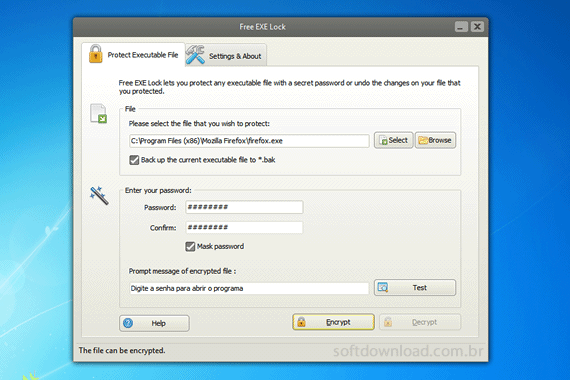
Boa tarde. Caso eu instale o Free EXE Lock e então faça o bloqueio de programas, outra pessoa não conseguirá ter acesso aos meus programas simplesmente desinstalando o Free EXE Lock? Ao não existir esse aplicativo no computador, os programas voltariam a ficar livres?
Ao desinstalar o Free EXE Lock os programas continuam protegidos por senha.
Olá boa noite. Esqueci-me da senha de acesso. Desinstalei o programa Free EXE Lock mas mesmo assim continua bloqueando os meus programas. O que faço?
Se você marcou a opção de backup, dentro da pasta dos programas terá um arquivo com a extensão BAK. Delete o arquivo EXE do programa e renomeie o arquivo com a extensão BAK para EXE.
Caso não tenha marcado essa opção, eu sugiro que você tente reinstalar os programas bloqueados.
Não estou conseguindo instalar o arquivo, o meu windows é o 10.
Para ajudá-lo preciso de informações mais detalhadas, como o que acontece quando você tenta instalar o programa, em qual etapa ele para, mensagem de erro, etc.
Dando sinal de virus
Alguns antivírus podem detectá-lo como um malware devido à sua funcionalidade de bloquear arquivos.
A análise no site VirusTotal mostra que apenas 4 de 63 antivírus detectaram ele como uma ameaça.
https://www.virustotal.com/gui/file/a1488f90d9d9cedbb252066fa7add55a10dc25f5d3ae28369f50d2b464e891a7